Hogyan ellenőrizheti a Facebook-fiókjához kapcsolt e-mail-azonosítót
A Facebook(Facebook) megköveteli, hogy a fiók létrehozásakor csatoljon egy e- mail azonosítót . (Email ID)Lehet, hogy régen létrehozott egy Facebook -fiókot véletlenszerű e-mail-azonosítójával, és most nem emlékszik erre az azonosítóra. (Facebook)Ebben az esetben nem fog tudni bejelentkezni a Facebookra(Facebook) a platformon linkelt e-mail azonosítójával. A Facebookon(Facebook) azonban bejelentkezhet felhasználónévvel és jelszavával. De ez nem a megoldás, és érdemes ellenőrizni, hogy melyik azonosítót kapcsoltad a Facebook - fiókodhoz. Ezért a segítségünkre van egy kis útmutatónk, amelyet követve ellenőrizheti a Facebook-fiókjához kapcsolódó e-mail-azonosítót.(to check the email ID linked to your Facebook account.)

Hogyan ellenőrizheti a Facebook-fiókjához kapcsolódó e-mail-azonosítót(How to Check Email ID Linked to your Facebook Account)
Hogyan lehet megtalálni a Facebookhoz használt e-mail fiókot asztali számítógépen(How to find the Email account used for Facebook on desktop)
Ha asztali számítógépet vagy laptopot használ a Facebook platform használatához, akkor kövesse az alábbi lépéseket a fiókjával összekapcsolt e-mail azonosító ellenőrzéséhez.
1. Nyissa meg webböngészőjét(web browser) , és lépjen a facebook.com oldalra(facebook.com) .
2. Jelentkezzen be(Log in) Facebook -(Facebook) fiókjába felhasználónevével/telefonszámával és jelszavának megadásával.

3. A kezdőlapon kattintson a képernyő jobb felső sarkában található legördülő nyíl ikonra .(drop-down arrow icon)

4. Kattintson a Beállítások és adatvédelem elemre(Settings and privacy) .

5. Lépjen a Beállítások menüpontra(Settings) .
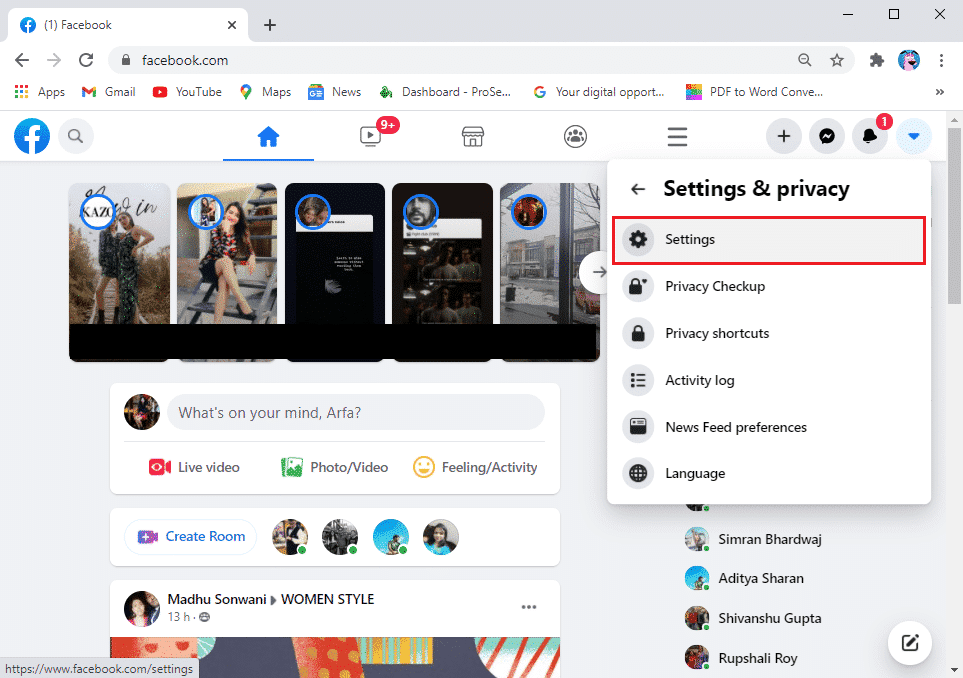
6. Az Általános beállítások(General settings) alatt ellenőrizheti általános fiókbeállításait, amelyek magukban foglalják a fiókjával összekapcsolt e-mail-azonosítót is(you can check your general account settings, which include the email ID that you have linked with your account) . Ezenkívül lehetősége van e-mail azonosítójának megváltoztatására egy másik hozzáadásával. Tekintse meg referenciaként az alábbi képernyőképet, ahol az e-mail azonosítója látható lesz a névjegyek mellett.

Olvassa el még: (Also Read:) Hogyan tekintheti meg a bejegyzéseket a Facebook hírfolyamán a legújabb sorrendben(How to View Posts on Facebook News Feed in Most Recent order)
Hogyan ellenőrizheti Facebook e-mailjeit a telefonján(How to check your Facebook Email on your phone)
Ha a Facebook platformot használja mobileszközén, akkor kövesse ezeket a lépéseket, ha nem tudja, hogyan ellenőrizze a Facebook - fiókjához kapcsolódó e-mail-azonosítót. Az alábbi lépéseket követve ellenőrizheti e-mail-azonosítóját.
1. Nyissa meg a Facebook alkalmazást(Facebook app) az eszközén, és jelentkezzen be(log in) fiókjába felhasználónevével és jelszavával.
2. A kezdőlapon érintse meg a Hamburger ikont(Hamburger icon) a képernyő jobb felső sarkában.

3. Görgessen le, és érintse meg a " Beállítások és adatvédelem(Settings and privacy) " elemet .

4. Lépjen a Beállítások elemre(Settings) .

5. Most érintse meg a Személyes adatok(Personal information) elemet .
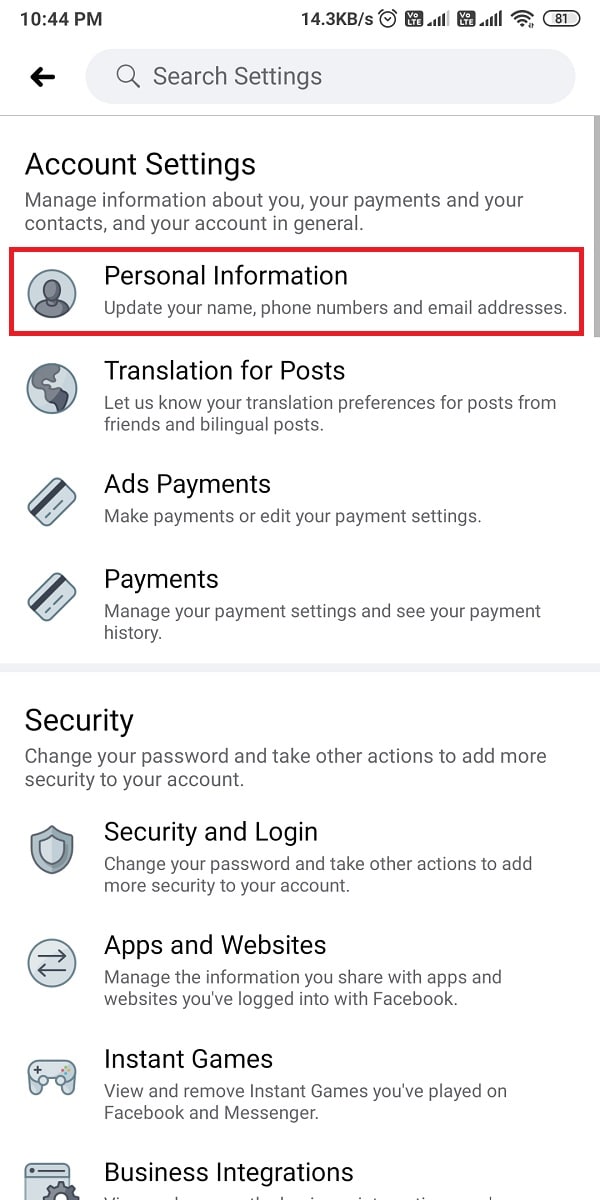
6. Végül érintse meg a Kapcsolati adatok(Contact info) elemet , és a Kapcsolati adatok kezelése(Manage contact info) alatt láthatja e-mail azonosítóját és telefonszámát, amelyet a Facebook-fiókjával összekapcsolt. (you will be able to see your email ID and the phone number that you have linked with your Facebook account. )

Gyakran Ismételt Kérdések (GYIK)(Frequently Asked Questions (FAQs))
Q1. Honnan tudhatom meg, hogy melyik e-mail kapcsolódik a Facebookomhoz?(How do I find out what email is linked to my Facebook?)
Könnyen ellenőrizheti, hogy milyen e-mail-azonosítót kapcsolt a Facebook -fiókjához a Beállítások és adatvédelem(Settings and privacy) szakaszban. Keresse meg a beállításokat, és lépjen a Személyes(Personal) adataihoz. A Személyes(Personal) adatok alatt lépjen a Névjegyadatok elemre(Contacts info) , és ellenőrizze a linkelt e-mail-azonosítóját.
Q2. Hogyan találhatom meg az e-mail címemet a Facebook Mobile-on?(Q2. How do I find my email address on Facebook Mobile?)
Ha a Facebook mobilalkalmazást használja, akkor könnyen követheti ezeket a lépéseket a linkelt e-mail cím megkereséséhez.
- Lépjen a Beállítások(Settings) és adatvédelem oldalra a Facebook alkalmazás megnyitásával eszközén.
- Érintse meg a Beállítások elemet( Settings) .
- Lépjen a Személyes adatok oldalra
- Koppintson a Kapcsolati adatok elemre, hogy ellenőrizze a linkelt e-mail címét a Facebook mobilon.(check your linked email address on Facebook mobile.)
Q3. Hol találom az e-mail címemet a Facebookon?(Q3. Where Can I Find My Email Address on Facebook?)
Ha a Facebook alkalmazást használja, akkor a linkelt e-mail címét a személyes adatok alatt találja meg a Kapcsolatok információi(Contacts info) részben. Ha azonban a Faceboo(if you are using the desktop version of Faceboo) k asztali verzióját használja, akkor a hivatkozott e-mail címet az Általános beállításokban(General settings) találhatja meg .
Ajánlott:(Recommended:)
- Hogyan készítsünk képernyőképet a Netflixen(How to take a Screenshot on Netflix)
- A Roadrunner e-mail beállítása Androidra(How to Setup Roadrunner Email for Android)
- Hogyan oldhatod fel magad a Facebook Messengerben(How to Unblock yourself on Facebook Messenger)
- A hang letiltása a Chrome-ban (Android)(How To Disable Sound In Chrome (Android))
Reméljük, hogy ez az útmutató hasznos volt, és sikerült ellenőriznie a Facebook-fiókjához kapcsolódó e-mail-azonosítót(check the email ID linked to your Facebook account) . Ha továbbra is kérdései vannak ezzel a cikkel kapcsolatban, nyugodtan tedd fel őket a megjegyzések részben.
Related posts
Hogyan találhatok valakit a Facebookon e-mail cím használatával
Keresse meg Facebook-barátai rejtett e-mail-azonosítóját
Javítsa ki a Facebook kezdőlapját, amely nem töltődik be megfelelően
Hogyan nézhet meg rejtett fotókat a Facebookon
Hálózati hibára váró Facebook Messenger javítása
Hogyan lehet priváttá tenni a Facebook oldalt vagy fiókot?
Az Apple ID Serverhez való csatlakozás során az ellenőrzés sikertelen hibájának javítása
A Roadrunner e-mail beállítása Androidra (a konfigurálás lépései)
Hogyan teheted biztonságosabbá Facebook-fiókodat?
Hogyan lehet új Outlook.com e-mail fiókot létrehozni?
Hogyan nézhetem meg, hol használják az Apple ID-met?
Hogyan adhat hozzá zenét a Facebook-profiljához
A 10 legjobb ingyenes proxywebhely a Facebook blokkolásának feloldásához
3 módszer a Wi-Fi hozzáférés megosztására jelszó felfedése nélkül
Hogyan lehet eltávolítani a Google vagy a Gmail profilképét?
Microsoft támogatás: telefonszám, élő csevegés, e-mail azonosító, hasznos linkek
3 módszer a Facebook-videók letöltésére iPhone-ra
Hozzon létre egyéni e-mail azonosítót domain névvel a Zoho Mail segítségével
Keresse meg a GPS koordinátát bármely helyhez
Javítsa ki a Facebook nem megfelelően betöltődő problémáit
